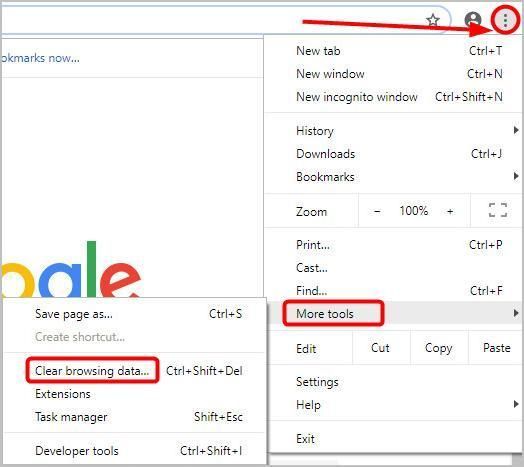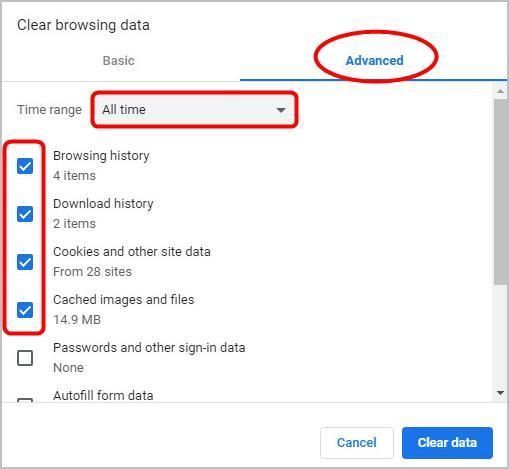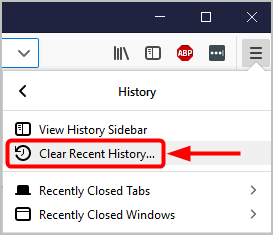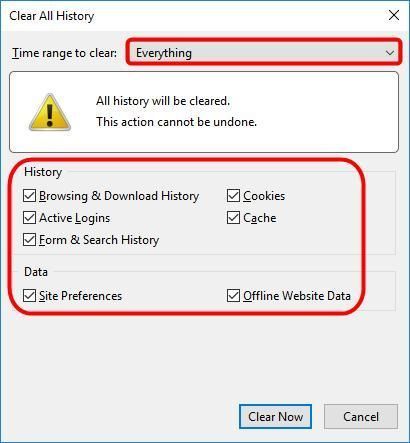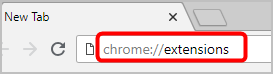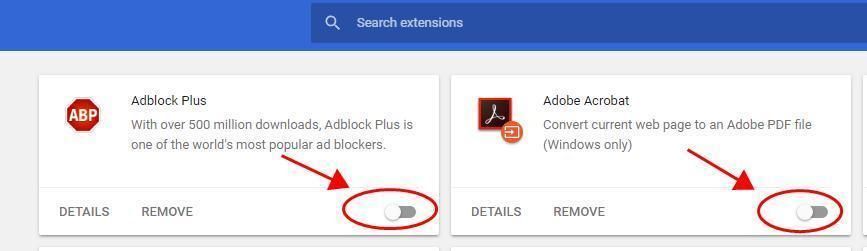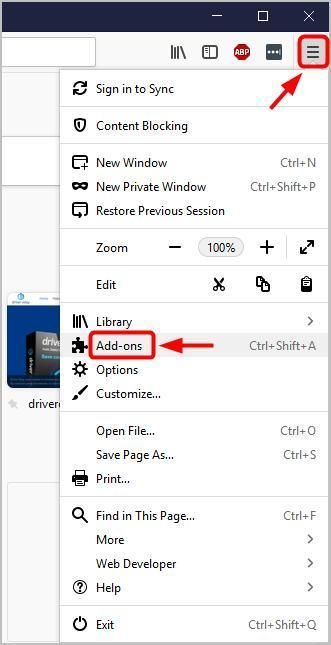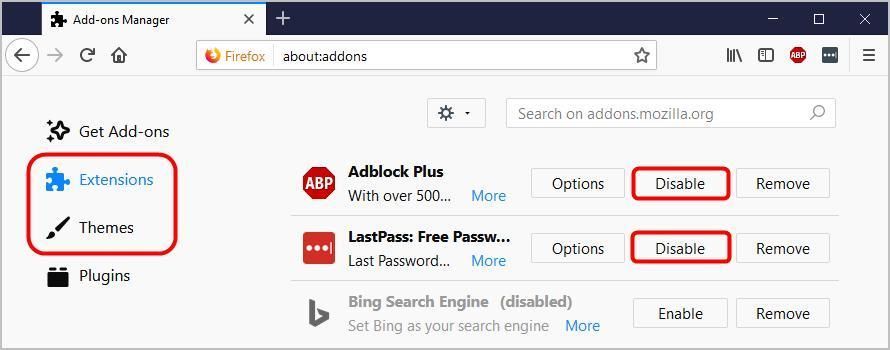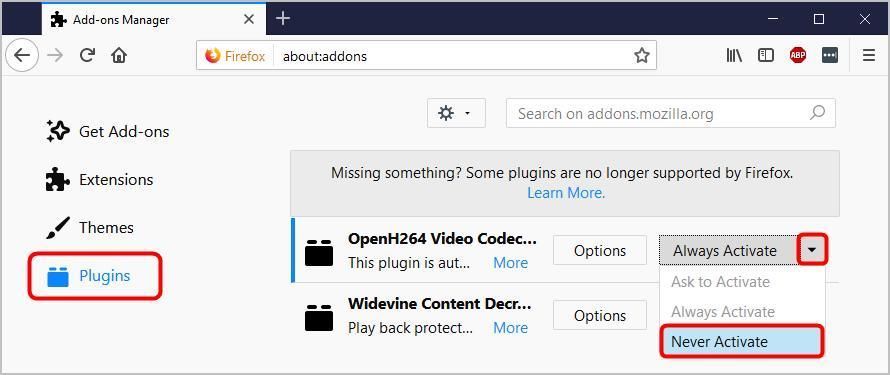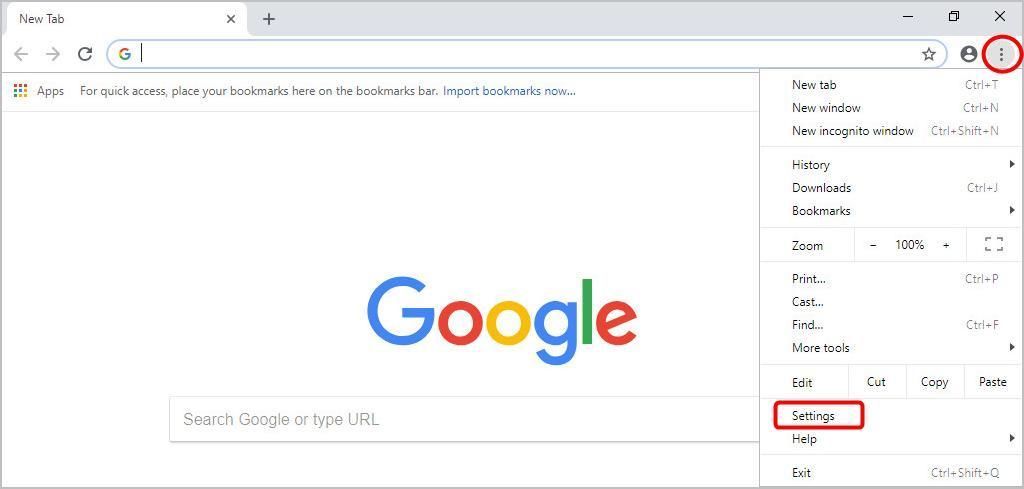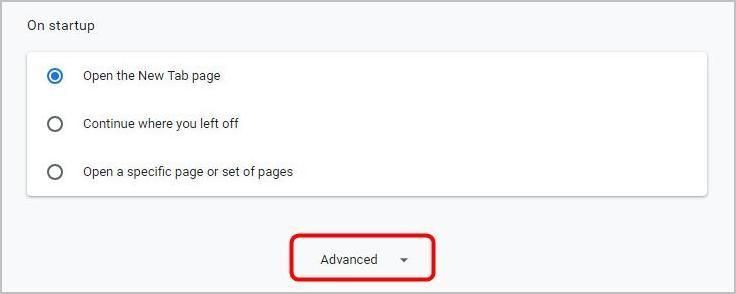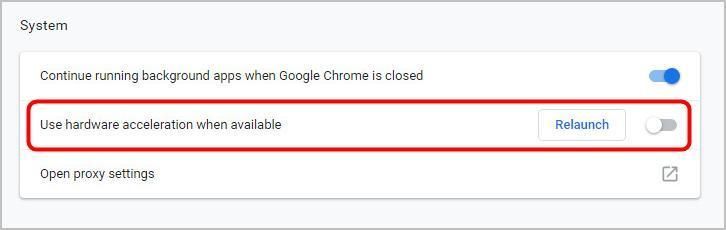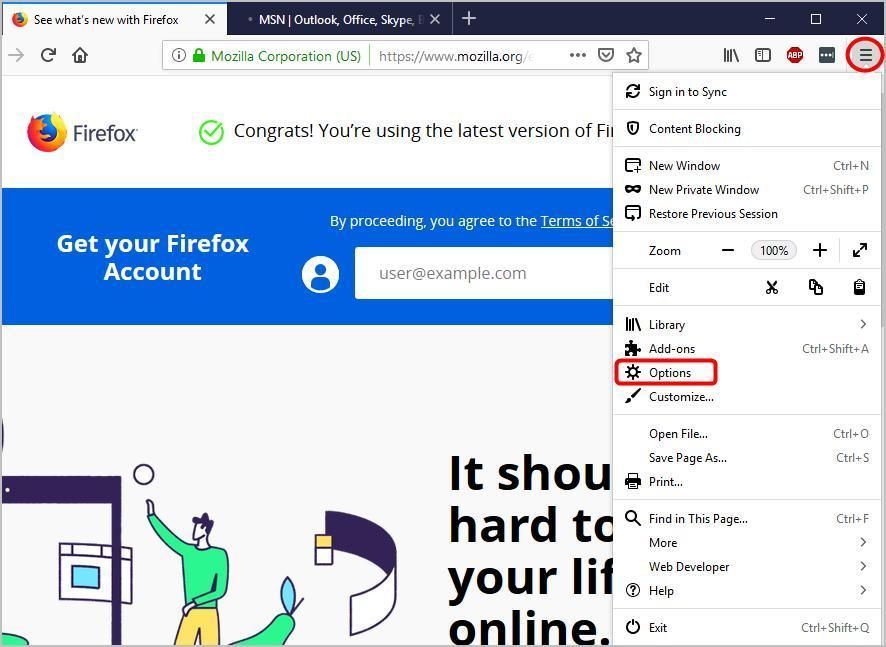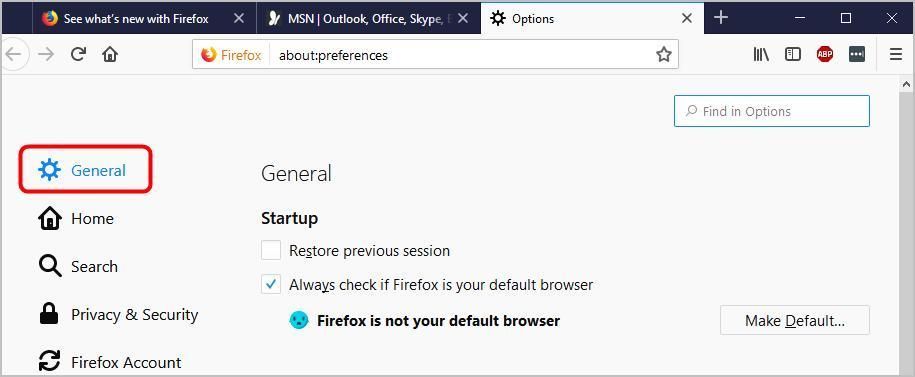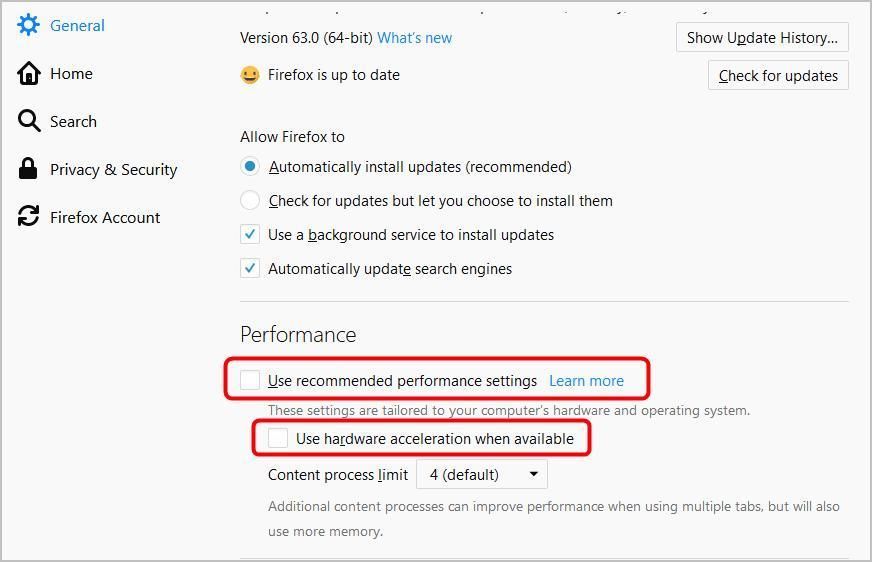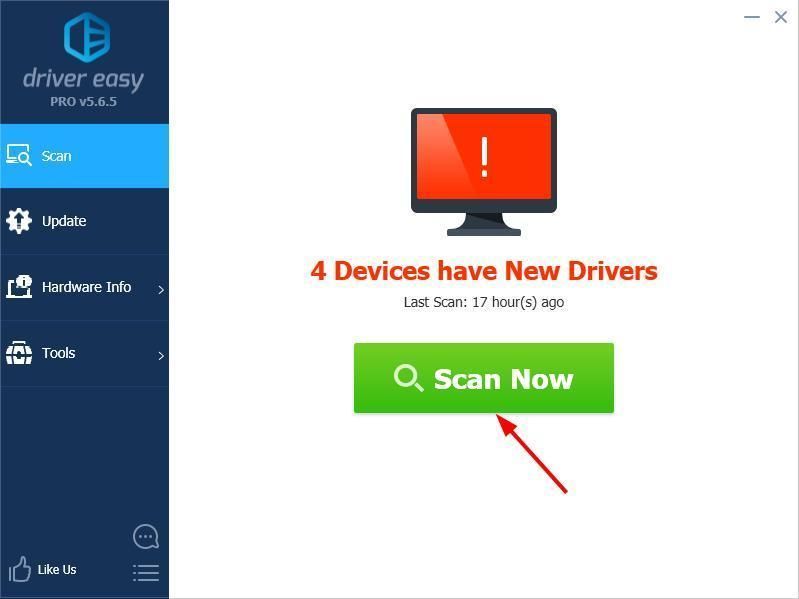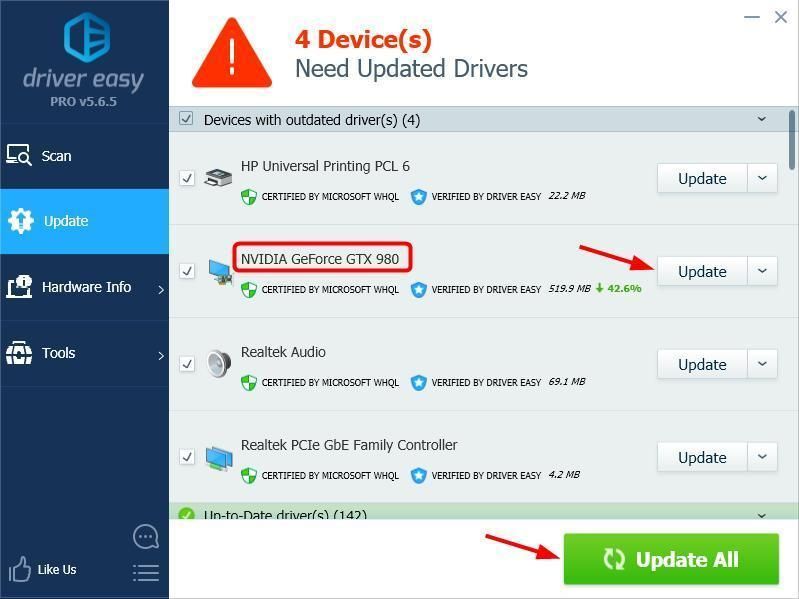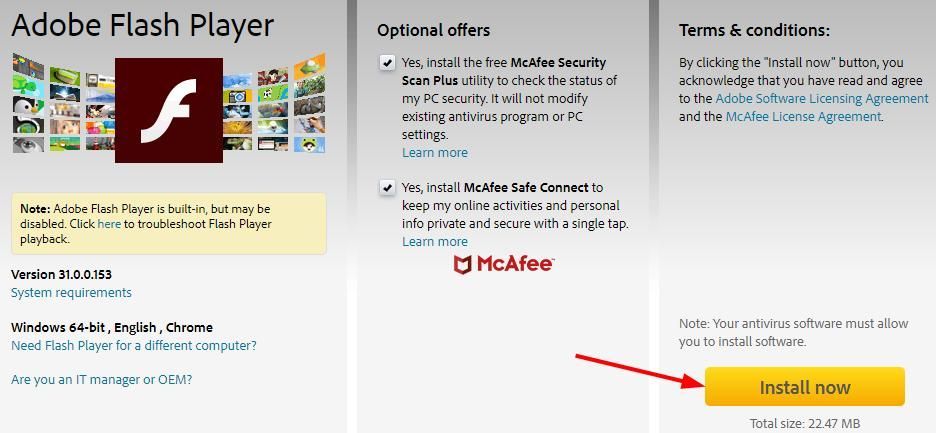'>

Després d’un dia de treball dur, us voleu premiar amb una nit de cinema; encara, YouTube continua congelant-se enmig d’una pel·lícula. És molest, però no us preocupeu: podeu provar les solucions següents per solucionar el problema de manera ràpida i senzilla.
Proveu aquestes correccions
No cal provar-los tots; només cal que baixeu de la llista fins que trobeu el que us funcioni.
- Torneu a carregar YouTube i reinicieu el navegador
- Esborreu les cookies i l'historial del vostre navegador
- Desactiveu els complements del navegador
- Desactiveu l'acceleració del maquinari
- Actualitzeu el controlador de vídeo
- Actualitzeu Adobe Flash Player
- Utilitzeu un navegador diferent
Solució 1: torneu a carregar YouTube i reinicieu el navegador
De vegades, YouTube es bloqueja perquè el reproductor web de YouTube o el navegador no funcionen temporalment. Tu pots torneu a carregar la pàgina web i veure si soluciona el vostre problema.

Si no, reinicieu el navegador. Si el problema encara existeix, proveu la solució 2, a continuació.
Solució 2: esborreu les galetes i l'historial del vostre navegador
És possible que algunes cookies i fitxers emmagatzemats a la memòria cau provoquin la congelació de YouTube. Podeu esborrar les dades de navegació del vostre navegador i comprovar si això us funciona.
Si feu servir Chrome
- A la part superior dreta de Chrome, feu clic a tres punts > Més eines > Elimina les dades de navegació .
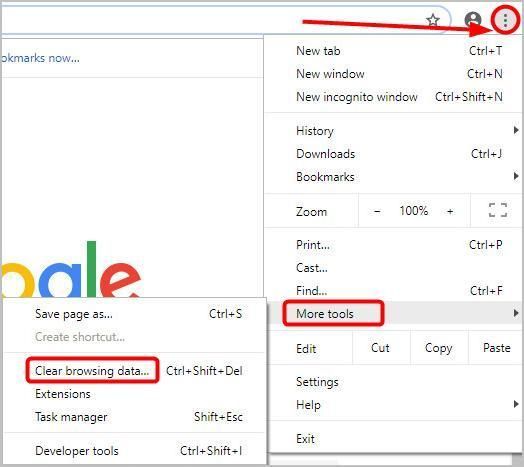
- Des del Advanced , definiu l'interval de temps a Tot el temps . Seleccioneu el tipus d'informació que vulgueu eliminar. Assegura't Cookies i altres dades del lloc , Imatges i fitxers de memòria cau estan seleccionats.
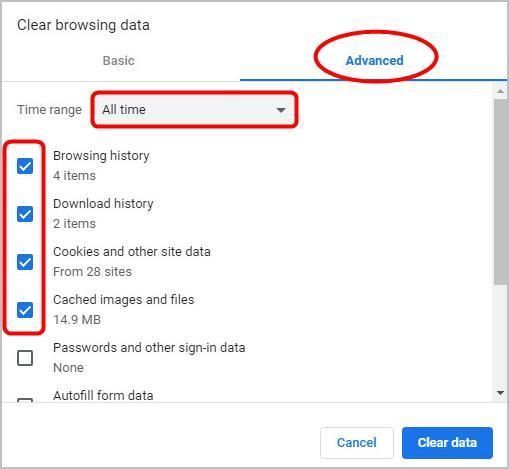
- Feu clic a Esborrar les dades .
- Quan s'esborren les dades, escriviu chrome: // reinicia a la barra d'URL, premeu Entra per reiniciar Chrome i comprovar si el problema s'ha resolt. Si no, proveu-ho Solució 3 .

Si feu servir Firefox
- Feu clic al botó de menú a la part superior dreta.
- Seleccioneu Biblioteca > Història > Esborra l'historial recent .
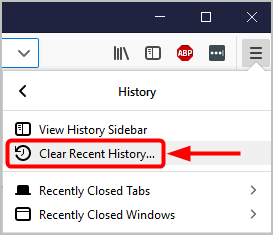
- Apareixerà una petita finestra que us demanarà detalls sobre què heu de suprimir. Marqueu totes les caselles de selecció i configureu l'interval de temps a Tot .
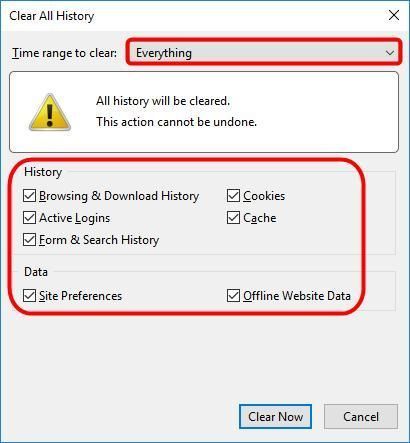
- Feu clic a Esborra ara .
- Un cop tot estigui clar, torneu a iniciar Firefox i comproveu si YouTube funciona correctament. Si no, proveu la solució 3, a continuació.
Solució 3: desactiveu els complements del navegador
Si teniu molts complements instal·lats al navegador, és possible que entrin en conflicte i que deixin de funcionar YouTube. Per veure si això provoca el vostre problema, proveu de desactivar-los:
A Chrome:
- Tipus chrome: // extensions a la barra d’URL i premeu Entra per obrir el gestor d'extensions de Chrome.
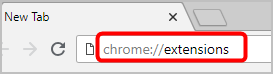
- Desactiva totes les extensions per desactivar-les.
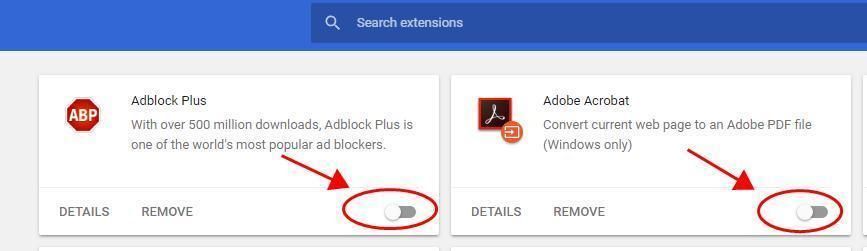
- Reinicieu Chrome i proveu si el problema de YouTube s'ha solucionat. Si no, passeu a Solució 4 .
A Firefox:
- Feu clic a tres línies a l'extrem dret i seleccioneu Complements .
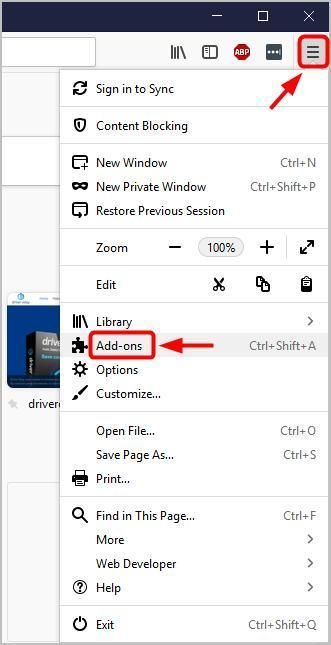
- A la pestanya Administrador de complements,
- Per desactivar una extensió o un tema , Feu clic a Extensions o bé Temes , seleccioneu el complement que vulgueu desactivar i feu clic a Desactivar botó al costat.
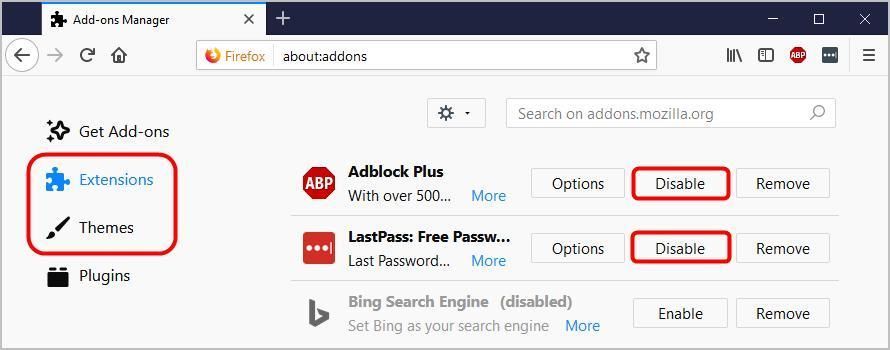
- Per desactivar un connector , Feu clic a Connectors , seleccioneu el connector que vulgueu desactivar i seleccioneu Mai activis des del menú desplegable.
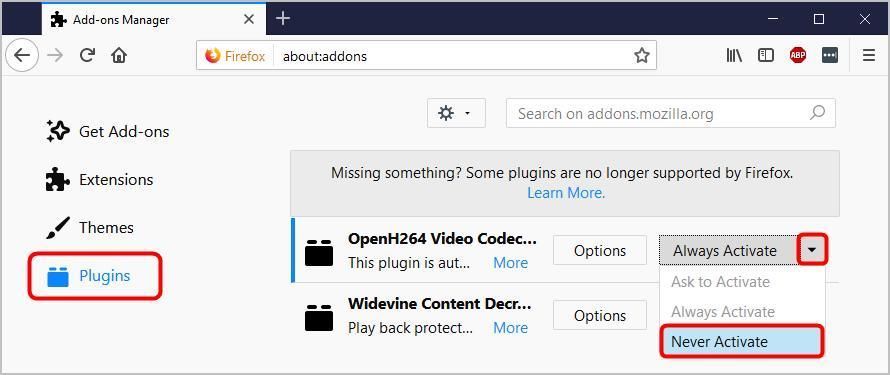
- Reinicieu Firefox per comprovar si el problema s'ha resolt. Si no, proveu la solució 4, a continuació.
- Per desactivar una extensió o un tema , Feu clic a Extensions o bé Temes , seleccioneu el complement que vulgueu desactivar i feu clic a Desactivar botó al costat.
Solució 4: desactiveu l'acceleració del maquinari
Amb l’acceleració de maquinari habilitada, els programes poden utilitzar altres components de maquinari del sistema per realitzar tasques de manera més eficient. Però, de vegades, això pot comportar alguns problemes, inclòs el problema 'YouTube continua congelant'. Heu de desactivar l'acceleració de maquinari al navegador i veure si el problema es resol:
Si feu servir Chrome
- Feu clic a tres punts a l'extrem dret i seleccioneu Configuració .
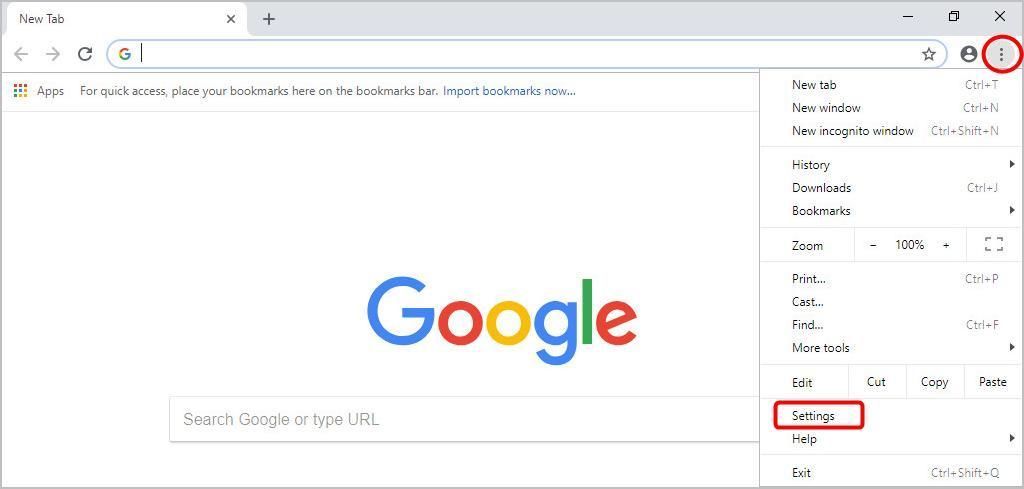
- Desplaceu-vos cap avall fins a la part inferior i feu clic Advanced .
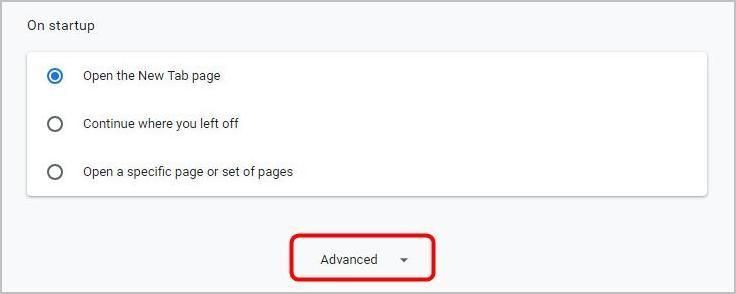
- Sota Sistema , apagueu el Utilitzeu l'acceleració de maquinari quan estigui disponible opció.
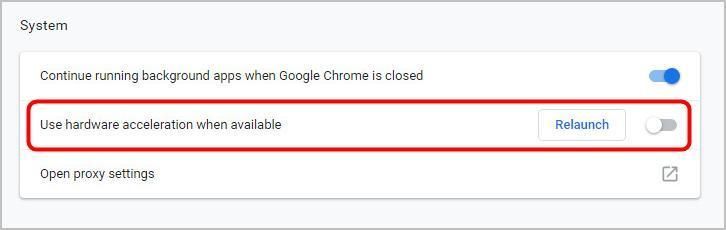
- Reinicieu Chrome i proveu. Si YouTube encara es bloqueja, proveu-ho Corregiu 5 .
Si feu servir Firefox
- Feu clic a tres línies a l'extrem superior dret i seleccioneu Opcions .
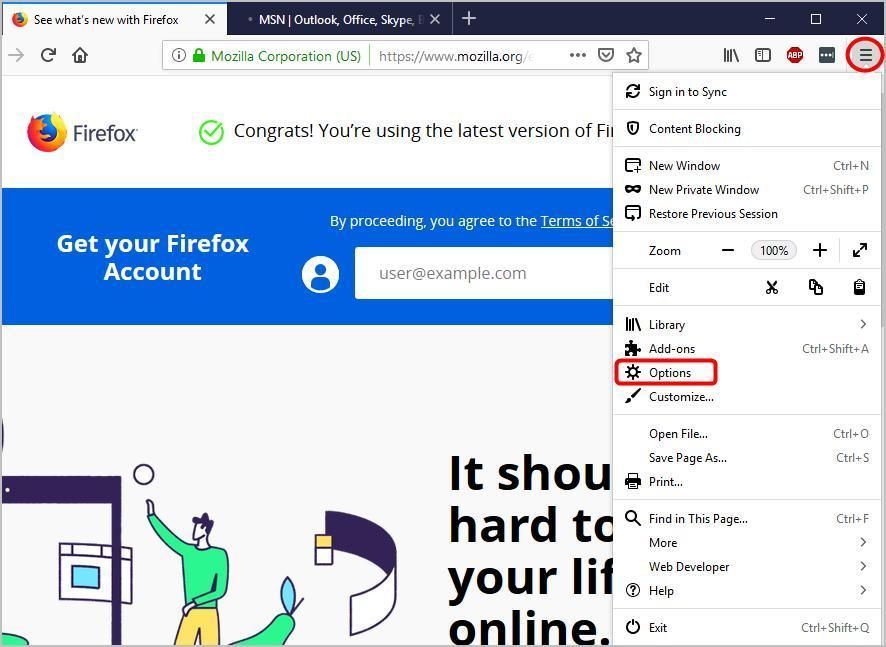
- Feu clic a General a l'esquerra.
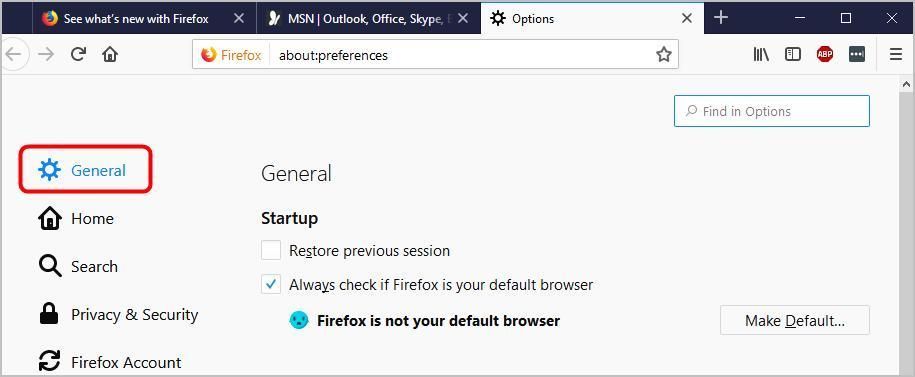
- Sota Rendiment , De-select Utilitzeu la configuració de rendiment recomanada i, a continuació, desseleccioneu Utilitzeu l'acceleració de maquinari quan estigui disponible .
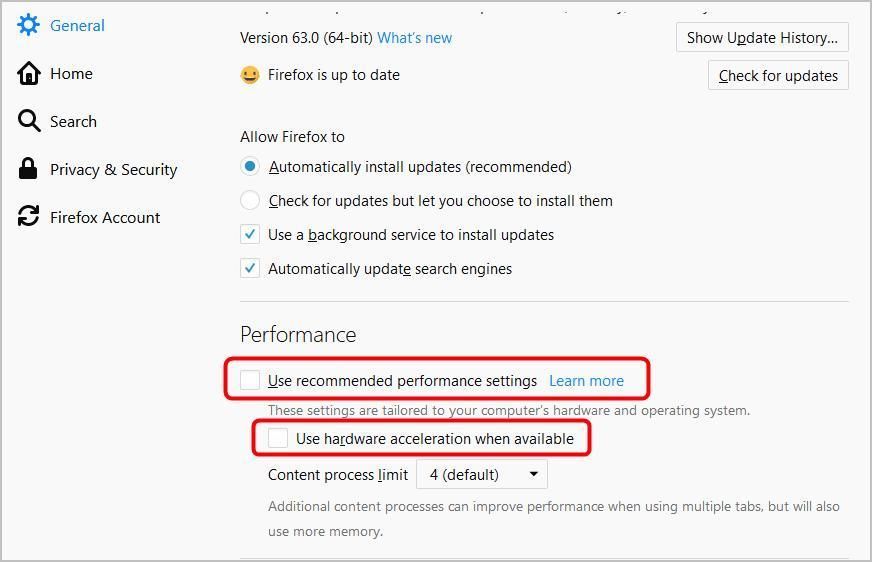
- Tanqueu Firefox i reinicieu-lo i comproveu. Si YouTube encara es bloqueja, proveu la solució 5, a continuació.
Solució 5: actualitzeu el controlador de vídeo
Si les solucions anteriors no us van funcionar, la causa més probable és que tingueu un problema amb el controlador de vídeo,
Afortunadament, aquest és també un dels problemes més fàcils de solucionar.
Hi ha dues maneres d'actualitzar el controlador de vídeo: manualment i automàticament .
Actualitzeu el controlador de vídeo manualment - Podeu actualitzar el controlador manualment si aneu al lloc web del fabricant del maquinari i cerqueu el controlador més recent per a la vostra targeta de vídeo. Però si feu aquest enfocament, assegureu-vos de triar el controlador que sigui compatible amb el número de model exacte del vostre maquinari i la vostra versió de Windows.
O
Actualitzeu el controlador de vídeo automàticament - Si no teniu temps, paciència ni coneixements informàtics per actualitzar el controlador de vídeo manualment, podeu fer-ho automàticament amb Conductor fàcil . No cal que sàpiga exactament quin sistema està executant l’ordinador, no cal arriscar-se a descarregar i instal·lar un controlador incorrecte i no s’ha de preocupar d’equivocar-se en instal·lar-lo. Driver Easy s’encarrega de tot.
- descarregar i instal·leu Driver Easy.
- Executeu Driver Easy i feu clic a Escanejar ara . Driver Easy escanejarà l'ordinador i detectarà qualsevol controlador que tingui problemes.
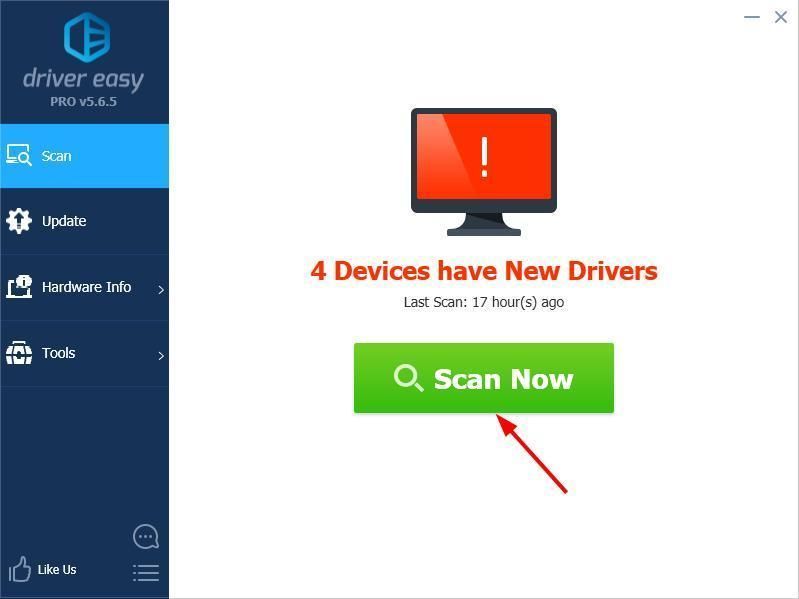
- Feu clic a Actualització al costat de qualsevol dispositiu marcat per descarregar automàticament la versió correcta dels seus controladors, podeu instal·lar-los manualment. O feu clic Actualitza-ho tot per descarregar-los i instal·lar-los automàticament. (Això requereix el fitxer Versió Pro - se us demanarà que actualitzeu quan feu clic a Actualitza-ho tot. Obteniu un suport complet i una garantia de devolució de 30 dies).
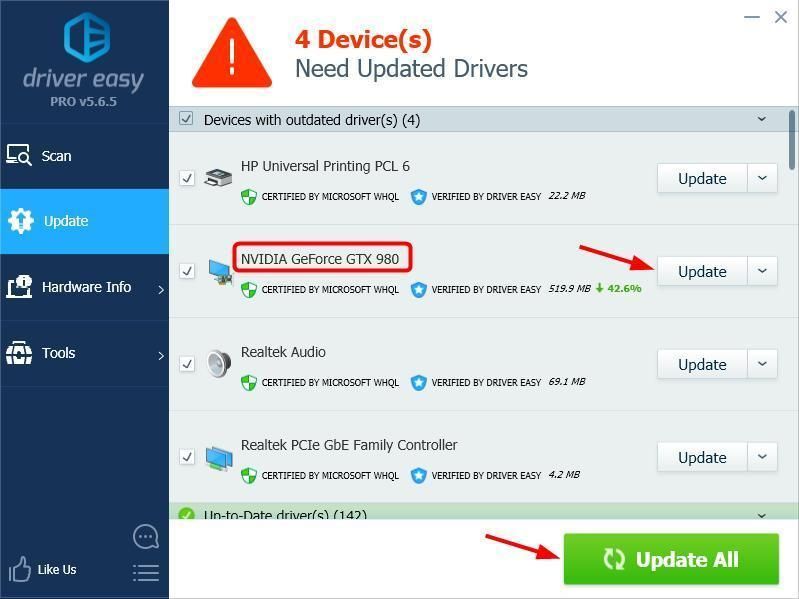
- Reinicieu l'ordinador i comproveu si YouTube ara funciona correctament. Si no és així, poseu-vos en contacte amb l'equip d'assistència de Driver Easy a support@drivereasy.com per obtenir més ajuda. Estarien encantats d’ajudar-vos. O podeu passar a Fix 6, a continuació.
Solució 6: actualitzeu Adobe Flash Player
La majoria de portals de flux de vídeo utilitzen Adobe Flash Player per transmetre vídeos. Si Adobe Flash Player és vell o està corromput d'alguna manera, pot provocar la congelació de YouTube. Podeu actualitzar Adobe Flash Player i veure si soluciona el vostre problema.
A continuació s’explica com actualitzar l’Adobe Flash Player
- Visiteu el Lloc web d’Adobe Flash Player .
- Feu clic a Instal · lar ara per descarregar la darrera versió d'Adobe Flash Player.
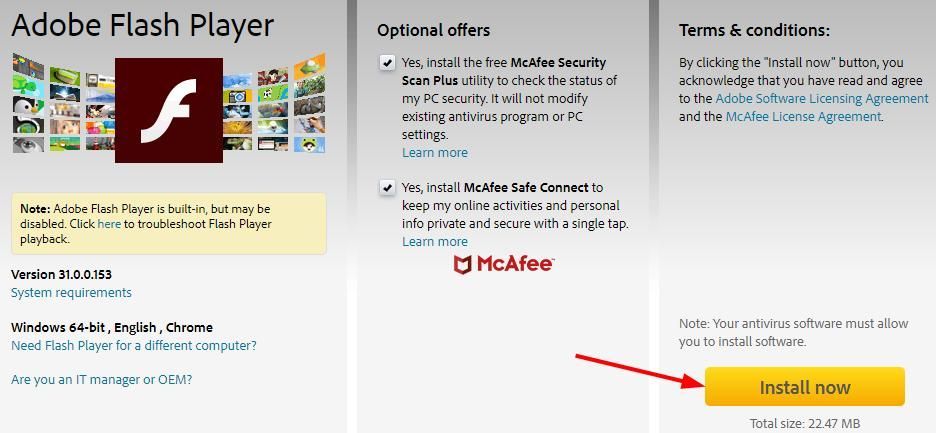
- Feu doble clic al fitxer descarregat i seguiu les instruccions que apareixen a la pantalla per instal·lar el programa.
- Comproveu si el problema de YouTube s'ha resolt.
Solució 7: utilitzeu un navegador diferent
De vegades és possible que necessiteu un navegador diferent. Potser el navegador web que utilitzeu és incompatible amb el reproductor web de YouTube. Potser la seva configuració, extensions o connectors (com l’Adobe Flash Player esmentat anteriorment) impedeixen la reproducció de vídeos a YouTube.
Podeu descarregar un navegador diferent del lloc web oficial i instal·lar-lo al vostre ordinador. A continuació, reprodueix un vídeo de YouTube en aquest navegador i comprova si això soluciona el problema 'YouTube continua congelant-se'. Si això us ajuda, és possible que hàgiu de consultar l'assistència del navegador i demanar-los consell.
Esperem que això us pugui ajudar.
Com sempre, esteu encantats de deixar un comentari a continuació per compartir els vostres resultats o qualsevol altre suggeriment.